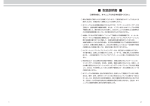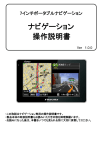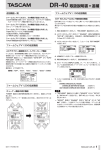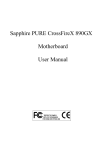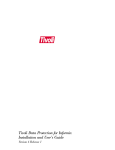Download PDF形式…
Transcript
Transport Navigation GN-430 取扱説明書 ・この度は、GN-430をお買い上げ頂きまして、誠に有難う ございます。 ・お使いになる前に、この取扱い説明書をよくお読みの上、 正しく理解されてからお使いください。 ・お読みになった後は、本書をいつでも見られる所に大切に 保管してください。 目 次 1. はじめに 2. 安全上のご注意 3. 商品構成 4. 各部の名称 5. リセット機能 6. 車への取り付け 7. 本体電源のお取扱方法 8. ナビゲーションの使い方 8-1 GPSの動作確認 8-2 地図画面操作 8-3 地点の登録 8-4 ナビ走行 8-4-1 一般道路の案内 8-4-2 高速道路の案内 8-4-3 交差点拡大案内 8-4-4 ナビゲーションの中断 8-5. ナビメニュー操作 8-5-1 住所検索 8-5-2 駅・施設検索 8-5-3 登録地・履歴検索 8-5-4 地点の編集 8-5-5 周辺施設検索 8-5-6 電話番号検索 8-5-7 マップコード検索 8-5-8 現在地の表示 8-5-9 概略ルート表示 8-6 施設アイコンの凡例 8-7 制限事項 9. フラッシュアニメ 10. ビデオ 11. 音楽 1 2 3 4 5 6 7 8 9 10 11 12 13 14 15 16 17 18 19 20 21 22 23 24 25 26 27 28 29 30 31 目 次 12. フォトアルバム 13. システム設定 13-1 言語設定 13-2 バックライト設定 13-3 パワー管理 13-4 サウンド設定 13-5 時間設定 13-6 システムリソース 13-7 座標調整 13-8 ファイル管理 13-9 USB設置 14. システム仕様 15. 困ったときには 16. お問い合わせ先 32 33 34 34 35 35 36 36 37 38 38 39 40 41 1.はじめに トランスポートナビゲーションGN-430は、GPS受信機を搭載したポ ータブルナビゲーションシステムです。 この取扱説明書では、製品を安全に正しくお使いいただくために「注意 事項」「警告事項」「免責事項」を明記しています。 「注意事項」…この内容を無視して、誤った使い方をすると、人が損 害を負ったり、物的損害の発生の可能性があります。 「警告事項」…この内容を無視して、誤った使い方をすると、人が死亡 または重傷を負う可能性が想定されます。 「免責事項」…本製品を使用するにあたり、免責される事項についてご 確認ください。 ●注意事項 ・本機を直射日光があたる所や炎天下の車内、ダッシュボードの上な ど高温な場所で長時間使用または放置しないでください。 また、結露防止ため、本体に急激な温度変化を与えないでください。 結露が生じた場合は、本体を完全に乾かしてからご使用ください。 ・GPS電波が受信できない場所(建物の中、地下、空の開けていな い場所等)では、ナビゲーション機能は利用できません。また、悪 天候、車内の無線機器、フロントガラス反射材などによる障害によ り利用できない場合もあります。 ・GPSは、米国国防総省により運用されていますが、GPSの精度 低下や故障によって不都合が生じる場合があります。 ・サージ電流からの保護のために、エンジン始動後にカー電源を接続 することをお薦めします。 ・液晶画面は、傷つきやすい硬いものでタッチしないてください。 ・初回の充電は電源OFFにして充電し、高温、高湿度の場所での充 電は行なわないでください。また、電池保護のため長期間使用しな い場合でも2週間に1度など定期的な充電をお薦めします。 ・地図や検索で使われる情報は、その正確性、最新性について現状と 異なる場合がありますのでご注意ください。 ・本機を廃棄される際は、お客様が登録したデータが流出する可能性 がありますので、登録内容を完全に消去してから廃棄されることを お薦めします。 -1- 2.安全上のご注意 ●警告事項 ・本機は精密電子機器です、水に濡らしたり、衝撃を加えたり、高温 な場所に放置したり、分解したり、改造したりしないでください。 破損、事故、火災、感電の原因となります。 ・本機の車両等への取り付けは、安全な場所で行い、視界、運転操作、 エアバッグの動作を妨げる場所には取り付けないでください。 ・車両等でご使用になる場合、運転者は車両の走行中に本機の操作、 画面の注視をしないでください。運転中の操作は前方不注意となり 事故の原因となります。必ず安全な場所に車両を停車させてから操 作を行うか、同乗者に操作を依頼してください。 ・車両等でご使用になる場合、本機のルートおよびその案内は、あく まで目安であり、安全を最優先に、実際の交通規制に従って走行し てください。無理にナビの案内に従って走行すると事故の原因にな ります。 ・本機に万一異音、異臭、出火、発熱などの異常が起こりましたら、 直ちに使用を中止してください。そのまま使用を続けると、事故、 火災、感電の原因となります。 ・車両等のシガーライターソケットに接続する場合は、金属片などの 異物が無いことを十分確認してから、電源プラグを差し込んで下さ い。異物が付着していると、故障、火災の原因となります。 ・内蔵の電池は、ショート、分解、変形、加熱などしないでください。 発火、発熱、破裂の原因となります。 ●免責事項 ・本製品の提供するすべての情報について、その正確性、有用性、最 新性、適切性など何ら法的保障をするものではありません。 ・お客様または第三者が本製品を利用、または使用不能によって生じ た損失・損害には一切責任を負いかねます。 ・お客様または第三者による本製品を利用しての事故や業務上の損害、 お客様が入力したデータの消失による損害も保障いたしません。 -2- 3.商品構成 本機を使用する前に、本体および付属品の確認を行ってください。 ② AC電源ケーブル ① 本体 (バッテリー・GPSレシーバ内蔵) ③ 車載スタンド ④ シガーライター用カー電源 ⑤ USBケーブル ⑥ 取扱い説明書(保証書) ⑦ 吸着ベース板 -3- 4.各部の名称 電源スイッチ 電源ジャック (ミニUSB) イヤホンジャック SD/MMC スロットル リセットボタン 電源ランプ スピーカー -4- スタイラスペン 5.リセット機能 【リセット】 本機になんらかの障害が発生しリセットを行う場合は、スタイラスペン 等でリセットボタンを軽く押し、リセットを行ってください。 また、リセット後は、時刻が初期化されますので、システム設定の時刻 設定をもう一度行なってください。 リセットボタン ※メニュー操作中や地図表示中にになんらかの原因で画面がフリーズ してしまった場合は、かならず上記のリセットを行ってください。 -5- 6.車への取り付け 1.吸着キャップ(A)を取り付け、取り付け面をレバー(B)でロックします。 車載スタンド後ろのフックに、デバイスホルダーがカチッと止まるま で動かし固定します。 (C)デバイスホルダー (B)レバー (A)吸着キャップ 2.デバイスホルダーに本体を固定し、見やすい向きに角度を調整します。 最後に、シガーライター電源プラグを本体につないでください。 ※ダッシュボードヘの取り付けは GPSの受信を良好にするため に運転席側からみて奥の方ので きるだけ空が開けている場所に 設置してください。 <ご注意> •吸盤が付かない場所には、吸着ベース板を利用して取り付けてください。 •取り付け面に汚れが付着していないことを確認してください。 •取り付けには運転時の視界の妨げにならない場所を選んでください。 •本機は、オート電源機能付ではありませんので、車から離れる場合は、 必ず 本体電源スイッチを押して電源をOFFにしてください。 -6- 7.本体電源のお取扱方法 トランスポートナビゲーションGN-430を正しくご使用頂くために 電源のON/OFFの操作方法についてご案内致します。 1.シガーライター電源の使い方 本機はシガーソケットより付属のアダプターにより12Vまたは24 Vの電源供給を受け5Vで駆動致します。 本機に於いては仕様上、お車のイグニッションキーのON/OFFとは 電源部が連動致しておりませんので電源供給の目的以外に本機の電源 をON又はOFFする際は必ず本体電源スイッチにて電源をON又は OFFを行ってください。 2.電源スイッチの使い方 本機は、電源スイッチを長押しして電源をONにして使用しますが、同 じく長押ししてOFFにすると20秒後にシステムが完全にOFFとな ります。 ただし、スリープモードでの電源OFFを選択(月のマーク)した場合 は、システムの電源が保持され、再度電源をONにしたときすばやくメ ニューが起動します。 なお、スリープモードで数日間電源を接続しなかった場合は、バッテリ を消費してしまいますのでご注意ください。 電源OFFまでの秒数 スリープモードで電源を切る場合 -7- 完全に電源を切る場合 8.ナビゲーションの使い方 ナビゲーションは、SDカードが本体に挿入されていることを確認して メインメニューから「GPS」ボタンを画面タッチします。 ①本体の電源ジャックに、シガーライター用電源またはACアダプターの プラグを接続します。 ※初めてお使いの際は、3時間以上充電してからご使用ください。 充電完了後のご使用をおすすめします。 シガーライター ACアダプター ②本体の電源スイッチを長押しすると、電源がONとなり、電源をOFFに する時は、電源スイッチをもう一度押します。 ③操作は、各メニューを画面タッチすることにより動作します。 (注意)ダブルタッチを頻繁に繰り返しますと、CPUに負荷がかかり システムエラーが発生する場合があります。(システムエラー からの回復は、本体のリセットボタンで行ってください) ●メインメニューの操作 ナビ機能の開始 (ナビメニューへ) (注意)SDカードの取扱い SDカードには、地図を含むナビシステムが入っています。音楽や動 画などのデータを書き込まないでください。(ナビ以外のデータを使 用する場合は、SDカードを別途ご用意ください) -8- 8-1 .GPSの動作確認 電源を入れた直後のメインメニューから「GPS」マークアイコンをタッ チし、GPS電波の受信を行います。アンテナボタンが「レベル1」以 上になり現在位置が地図上に表示されれば、受信可能となります。 アンテナボタン ※アンテナボタンをもう一度タッチするとGPSはOFFになります。 ※GPS受信中は、地図画面をタッチしても地図は、移動しません。 GPS OFF ロスト レベル1 レベル2 レベル3 OK 【GPS受信の注意事項】 ●本製品はGPS電波の受信によりナビゲーションを行っています。 ●通常の使用時には、GPS電波の受信に数秒から数分かかります。 ●お買い上げ時、または長期間使用しなかった時は、受信に数分か ら数十分かかることがあります。 ●初期のGPSの受信に時間がかかる場合は、屋外のできるだけ見 晴らしの良い場所で受信を行ってください。 -9- 8-2.地図画面操作 地図画面からは、地図の拡大、縮小、移動、地点の登録、ナビゲーション の開始ができます。 目的地を住所や駅名等で検索するには、「Menu」メニューボタンを押し てナビメニューから検索します。 GPSボタン 地図の中心が目的地となります。 メニュー に戻る 地図拡大 地図縮小 地点登録 ナビ開始 地図をタッチするとその地点が中心に移動 地図の中心を目的地としてナビゲーションを開始するには、「NAVI」 開始ボタンを押します。 -10- 8-3.地点の登録 地図上でピンや旗等の地点を「MARK」ボタンで登録します。 マークをタッチすると位置を微調整できます。 登録したピンや旗は登録地として検索できます。 また、名称の変更も検索後「Edit」編集ボタンででき ます。 -11- ピン登録 8-4.ナビ走行 検索のナビメニューから住所や駅名等で検索して目的地の地図を表示し ます。(そのままナビを開始した場合は、履歴として記録されます。) 検索を行わないでナビメニューの「戻る」ボタンにタッチすることより 既に設定した目的地を表示することもできます。 地図の中心が自動的に目的地となりますので、「NAVI」開始ボタンを タッチして実車走行を開始します。 その際、3つのルート探索の中から1つを選択してください。 ●おすすめルート:高速・国道・地方道等の幹線道路を優先して探索します。 ●一般道優先ルート:有料道路を回避して一般道を優先して探索します。 ※目的地への直線距離が300km以上のとき有料道路を使う場合があります。 ●距離優先ルート:距離を優先して探索します。 ※車が通行できない細い道を選択する場合もあります。 (注意) ①ナビ走行では、細街路はルート探索に含まれません。 目的地が細街路にある場合は、目的地から離れた場所でルート 案内が終了しますので、その際は目的地方位線を目安に、目的地 まで進んでください。 ②ルートを外れるとリルート探索を開始しますが、車の速度やGPS の受信状況により再度のリルート探索が行われることがあります。 このとき右左折の方向案内が交錯することがありますが、ルートが 安定してからの案内に従ってください。 -12- 8-4-1.一般道路の案内 一般道路の右左折では、画面左下に右左折の案内矢印が表示されると同時 に音声案内が始まります。 音声案内は、直前と300m、500m手前で行われます。 また、上部中央に、次に曲がる交差点名(交差点名がないときは 道路名)が表示されます。 ※地図画面をタッチすれば、ナビゲーションの中断操作ができます。操作 の詳細については、本書の「8-4-4.ナビゲーションの中断」を参照く ださい。 GPSボタン 次に曲がる交差点名 現在時刻 交差点ま での距離 方位計 目的地までの距離 左方向 到着予想時刻 縮尺表示 25m~1km 車位置 目的地方位線 まで7段階 で表示可能 右方向 左斜方向 -13- 右斜方向 8-4-2.高速道路の案内 高速道路の右左折では、画面左下に直近の右左折の案内矢印が表 示されます。高速入口の案内は、画面右下に表示されます。 音声案内は、直前と300m、500m、1km手前で行われます。 また上部中央に、分岐のジャンクション、サービスエリア、料金 所等が、3ヶ所先まで表示されます。 分岐等の案内 GPSボタン 現在時刻 分岐まで の距離 方位計 目的地までの距離 200m 左方向 走行道路名 200m 200m 右方向 直進方向 到着予想時刻 縮尺表示 25m~1km まで7段階 で表示可能 オービス情報 ※自車の走行スピードに関わらず、オービスから約300m圏内で、 アイコン表示と音声案内を行います。 反対車線のオービス情報も表示することがあります。 -14- 8-4-3.交差点拡大案内 ナビゲーション実行中に交差点に近づくと、地図が拡大され車の位置が 地図上を移動します。 交差点に近づくにつれて、 45m→35m→25mの順に、 自動的に3段階で拡大します。 -15- 8-4-4.ナビゲーションの中断 ●地図を1回タッチ ①地図をワンタッチすると、ナビを継続したまま地図操作ボタンが表示 されます。(拡大、縮小、昼夜モードのボタン操作が可能となります) ②一番下の「Clr」を押すと地図操作ボタンが消えます。(10秒後 には自動的 に消えます) ナビ終了 地図拡大 地図縮小 昼夜切替 操作ボタン クリア ●地図を連続2回タッチ ①地図をダブルタッチすると、ナビが中断され、地図操作ボタンが表示さ れ地図上をタッチして地図の移動ができます。 ②ナビを再開するには、「START」再開ボタンにタッチします。 自車位置に戻り ナビを再開する -16- 8-5.ナビメニュー操作 地図表示から「Menu」ボタンをタッチすることによりナビメニュー が表示されます。 ナビの操作手順は、まず検索で目的地を入力し、地図を表示してから ナビゲーションを実行します。 ※ナビゲーションを開始すると地図の中心位置が目的地として自動 設定されます。 目的地の 地図に戻る 言語切替 音のON/OFF ナビの終了 言語切替は(日本語→英語→中国語)の順に切り替わります。 目的地の検索は、1~7のボタンで行います。 -17- 8-5-1.住所検索 ナビメニューから「住所」ボタンをタッチして都道府県から選択して 行きます。 地名は50音順で分類されています。「あ」行、「た」行といった ようにひらがなボタンで絞り込み、右のバーボタンで選択します。 前画面に戻る メニュー に戻る ページ表示 都道府県 市区町村 町丁目 番地(号)の順で選択 最後に番地(または号)を選択すると地図表示します。 -18- 8-5-2.駅と施設検索 ナビメニューから「駅施設」ボタンをタッチしてひらがなで入力して 行きます。 駅施設名は50音順で分類されています。「あいうえお」のひらがな ボタンで絞り込み、右のバーボタンで選択し、地図を表示します。 検索対象は全国の駅、施設です。 検索対象切替ボタン (施設⇔駅) 前画面に戻る ▲ メニュー に戻る ページ表示 次ページ キーを押すごとに右側の入力枠内に文字が表示されます。3秒ほどキー を押さないでいると入力カーソルが右に移ります。 文字を消す場合は、「Del」キーを押すと1文字消えます。 上記の入力例「かんだ」の場合「か」キーを1回で[か]が表示され、 「わ」キーを3回で[ん]が表示され、 「た」キーを1回で[た]が 表示され、 「“」キーを1回で[だ]が表示されます。 2文字以上入力された状態で「OK」を押すと、読み仮名先頭一致で 駅名が一覧表示されます。地図を表示するには、駅名のバーボタンを 押します。 -19- 8-5-3.登録地・履歴検索 ナビメニューから「登録地・履歴」ボタンをタッチして地点を選択し ます。 地図上でピンや旗のマークを付けて登録した地点を検索することが できます。(「Edit」編集ボタンで名称変更や削除ができます) 左側のマークを選択すると登録地点が右側に一覧表示されますので 1つを選択して登録地点の地図を表示させます。 前画面に戻る 検索対象切替ボタン 全削除 (登録地点⇔履歴) ▲ メニュー に戻る 地点編集 ページ表示 目的地履歴は、検索を行い目的地を登録したとき、その検索内容が 履歴として記録されます。 「Edit」編集ボタンで名称変更や削除ができます。 -20- 8-5-4.地点の編集 登録地検索画面で「Edit」編集ボタンをタッチする と、その欄の地点の名称を編集したり、その地点 のマップコードを知ることができます。 「⇔」ボタンで、ひらがな→ カタカナ→ 英字→ 数字の順で、文字の 種類が切り替わります。 マップコードの「MC」ボタンを選択するとそのマーク地点のマップ コードが表示されます。 前画面に戻る メニュー に戻る 確定 削除 文字種類の切替 地点のマップコード が表示される ①キーを押すごとに右側の入力枠内に文字が表示されます。 3秒ほどキーを押さないでいると入力カーソルが右に移ります。 ②文字を消す場合は、「Del」キーを押すと1文字消えます。 ③上記の入力例「とちょう」の場合「た」キーを5回で[と]が表示され、 「た」キーを2回で[ち]が表示され、 「や」キーを6回で[ょ]が 表示され、 「あ」キーを3回で[う]が表示されます。 ④文字を入力後、「OK」を押すと登録されます。 -21- 8-5-5.周辺施設検索 ナビメニューから「周辺施設」ボタンをタッチしてカテゴリを選択し ます。 施設のカテゴリーを選択すると、直前の地図表示の中心から距離の 近い順に10km圏内で100件まで一覧表示されます。その中のバー ボタンから選択します。 前画面に戻る メニュー に戻る 前画面に戻る メニュー に戻る 前ページ ページ表示 次ページ 施設を選択すると地図表示します。 -22- 8-5-6.電話番号検索 ナビメニューから「電話番号」ボタンをタッチして電話番号を入力し ます。電話番号を入力して確定ボタンを押すと名前が表示されます。 確定ボタンを押せば、そのボタンがOKボタンに変わります。 OKボタンを押せば地図が表示されます。 ※個人宅の番号は検索できません。 ※「該当データはありません」のメッセージの表示後、OKボタン を押して地図表示される地点は、電話番号が近い場所で、正確な 地点ではありませんので、ご注意ください。 前画面に戻る メニュー に戻る 電話番号の入力に際してハイフォンを付けても付けなくても検索が できます。また先頭の0は省略できます。 (例)03-1234-5678 0312345678 312345678 -23- 8-5-7.マップコード検索 ナビメニューから「マップコード」ボタンをタッチしてマップコード を入力します。マップコードを入力してOKボタンを押せば地図が表 示されます。 マップコードは高分解能マップコードまで対応しています。 前画面に戻る メニュー に戻る マップコードは 空白で区切らず 連続して入力し ます。 (例1)標準マップコード 668 312 (例2)高分解能マップコード 668 312* 24 マップコードとは マップコード(MAPCODE)は、株式会社デンソーの登録商標 で、6桁~10桁の数字で、緯度経度に対応した位置を表記する ことができます。 全国のあらゆる場所を数字で特定できるため、いままで、地図や 住所で特定が難しかった、広大な敷地の観光地や空港、また、川 や渓谷などの景勝地もピンポイントで特定できます。 特徴は、人口密度、道路密度の高い場所は、桁数が短くなります。 例えば、東京都内は、6桁です。 位置の特定範囲は、標準マップコードで約30m四方、高分解能 マップコードで約3m四方です。 -24- 8-5-8.現在地の表示 ナビメニューから「現在地」ボタンをタッチするとGPSの電波を補足 して現在地の地図が表示されます。 ※室内や電波の入りずらい場所等ではGPSの電波を受信できません。 空の開けた電波の入りやすい場所で操作してください。 アンテナボタン アンテナボタンを押すとGPSが停止し、GPSボタンに変わります。 また、もう一度押せば、アンテナボタンになり受信を開始します。 GPSボタン -25- 8-5-9.概略ルート表示 ナビメニューから「ルート」ボタンをタッチすると直前に作成された概 略ルートの一覧情報を表示します。 目的地を登録して実車走行すれば、ルートのファイルが自動的に保存さ れます。 なお、走行を途中で中断してもこの履歴が残りますので、新しくルート を作るまで一覧表示できます。 前画面に戻る メニュー に戻る 前ページ ページ表示 ルートの一覧は、交差点名、道路名、距離の順で表示されます。 先頭の英字は、曲がる方向を示しています。 L:左折 R:右折 LD:斜め左方向 RD:斜め右方向 LW:分岐左方向(高速道路) RW:分岐右方向(高速道路) -26- 8-6. 施設アイコンの凡例 都道府県庁 電波塔 レジャー施設 飛行場 市役所・都内区役所 油井・ガス井 動物園 フェリー発着所 町村役場・指定区役所 坑口・銅口 植物園 灯台 警察署 高塔 水族館 重要港 官公署 神社 遊園地 地方港 裁判所 裁判所 陸上競技場 漁港 税務署 寺院 野球場 住居 営林署 記念碑 スキー場 オービス 測候所 城跡・名勝 キャンプ場 施設 駐在所・交番 キリスト教会 緑地 その他 消防署 噴火口・噴気孔 運動施設 保健所 山 公民館・公会堂 郵便局 島 遊技場 自衛隊 花の名所(春) サーキット 大使館 花の名所(夏) トンネル 小学校・中学校 花の名所(秋) 完全立体交差 高等学校 花の名所(冬) 不完全立体交差 大学・高専・短大 ホテル・旅館 立体交差 幼稚園・保育園 温泉・鉱泉 交差点 図書館 デパート ICランプ 教習所 スーパー ジャンクション 病院 コンビニ サービスエリア NTT 店・ショップ パーキングエリア 銀行 美術館・博物館 駐車場 会社 海水浴場 ガソリンスタンド 工場 ゴルフ場 レンタカー 発電所・変電所 公園 カーディーラー 煙突 レジャーランド 駅 -27- 8-7. 制限事項 本製品には、以下の制限事項があります。 ①本製品は、GPSの測位によりナビゲーションを行っています。 従って、GPSの測位が出来ない場所(室内や電波の入りずらい 屋外等)では利用できません。 ②GPSの受信状況により車両の位置が地図に描かれた道路上に正 しくのらない場合があります。 ③特にルートを設定しないフリー走行の場合、道路からはみだした り、実際とは異なる道路上を走行する場合があります。 ④ルート案内は、あくまでも目安であり、曜日、時間、車種別など の交通規制は考慮されていません。 ⑤目的地までの距離、所要時間、到着予定時刻は、あくまで目安と してご利用ください。 ⑥フェリーを使ったルート案内は行っていません。 ⑦道路幅5.5m以下の細街路は、車のルート探索の対象外です。 ⑧自動リルートは、車の場合ルート線より80m以上離れた場合、開 始 されますが、GPSの誤差等により起動される場合もありま す。徒歩の自動リルートは、行いません。 ⑨有料道路回避の設定をしていても、出発地から目的地間の直線距 離が300km以上の場合、計算メモリー確保のため高速道路等の 有料道路を使用する場合があります。 ⑩本機のルート案内は、時間規制表示等の交通ルールが定められて いる場所においては、その交通ルール表示に従って走行してくだ さい。 -28- 9.フラッシュアニメ 1.メインメニューから「フラッシュアニメ」アイコンをタッチし ます。フラッシュファイルを再生します。 終了して戻る ファイル検索 ファイル選択 2.操作ボタンで再生を行います。 再生 停止 一時停止/再生 早戻し 早送り 全画面 戻る ※本機のフラッシュアニメを再生するには、専用のプラグインが必要 となります。 -29- 10.ビデオ 1.メインメニューから「ビデオ」アイコンをタッチします。 ビデオ動画(MPEG、WMV、AVI等)の再生ができます。 終了して戻る ファイル検索 ファイル選択 2.操作ボタンで再生を行います。 戻る 再生 音量 全画面 停止 早戻し 早送り ミュート ※大きなサイズの動画は、再生できないことがあります。 -30- 11.音楽 1.メインメニューから「音楽」アイコンをタッチします。 ミュージック(MP3、WAV等)の再生ができます。 終了して戻る ファイル検索 ファイル選択 2.操作ボタンで再生を行います。 戻る 前の曲へ 再生 停止 音量 繰り返し ミュート -31- 次の曲へ 12.フォトアルバム 1.メインメニューから「フォトアルバム」アイコンをタッチし ます。 JPEG形式の写真が表示できます。 終了して戻る ファイル検索 ファイル選択 2.操作ボタンで表示を行います。 戻る 前へ 次へ 拡大 縮小 比率 全画面 -32- 自動/手動 13.システム設定 メインメニューから「システム設定」アイコンをタッチします。 各メニューのアイコンをタッチして各種の設定をします。 終了して戻る 次の設定 アイコンへ 前の設定 アイコンへ -33- 13-1.言語設定 言語と起動メニューを切換えます。 終了して戻る 製品出荷時の設定 13-2.バックライト設定 バックライトの明るさとスクリーンセーバーの調整を行います。 終了して戻る -34- 13-3.パワー管理 電池の残量を表示します。 終了して戻る 13-4.サウンド設定 音量等の調整を行います。 終了して戻る 製品出荷時の設定 -35- 13-5.時間設定 日付、時間を設定します。 終了して戻る 13-6.システムリソース システムリソースを確認します。 終了して戻る (注意)ナビソフト用で使用していますので絶対に開かないでください。 -36- 13-7.座標調整 タッチパネルの座標位置の補正を行います。 ※画面の指示に従って付属のスタイラスペンで5回クリックしてください。 -37- 13-8.ファイル管理 ファイル管理機能は、本機ではSDカードで管理するため使用 致しません。 終了して戻る (注意)本機では使用致しませんのでタッチしないでください。 13-9.USB設置 USB接続の設定です。(USBメモリチェック状態で使用ください) 終了して戻る × (注意)ACTIVESYNCは使用致しませんのでチェックしない でください。 -38- 14.システム仕様 ナビソフト仕様 地図 地図切り替え 昼夜画面切り替え 縮尺切り替え ルート検索 オートリルート 右左折案内 交差点拡大 到着予想時刻表示 目的地までの距離表示 オービス情報 高速道路表示 音声ガイダンス 地図表記 電話番号検索 マップコード検索 住所検索 施設名検索 駅名検索 周辺施設検索 検索地点履歴 地点登録 自宅登録 ルートガイド 検索機能 登録機能 全国拡張道路2008年度版 昼:夜各モード手動切替 7段階(25m~1km) 車両(有料回避・一般道路・最短距離選択可能) ○ ○(表示・音声) ○(選択可能) ○ ○ ○(表示・音声) ○ 3ケ国語(日本語、英語中国語) 日本語、英語(ローマ字) 1,000万件 ○ 1,300万件(都市部は号まで) 250万件 全国の駅・高速IC・空港 60万件・ジャンル別100ヶ所 100ヶ所 1,100ヶ所(11ピン×100) ○ ハードソフト仕様 【SDメモリー】:2GB Flash ROM 【GPS】:Centrallty Atlas Ⅲ 【ディスプレイ】:高輝度4.3インチ TFT タッチパネル液晶 【解像度】:QVGA(480X272RGB) 【OS】 :Microsoft Windows CE5.0 【拡張スロットル】:SD/MMC メモリーカード(Max4GB) 【通信】:USB2.0 ActiveSync 【オーディオ】:内蔵スピーカー、3.5mmステレオイヤホンジャック 【バッテリー】:内蔵リチュウムイオン充電式バッテリーUSB接続充電(3,7V 1000mAh) 【電源】:AC100V~240V,DC5V/1,5A 家庭充電・車載充電の2ウエイ充電 【ボタン】:電源ボタン、リセットボタン 【駆動時間】:約2時間(GPS起動時) 【温度】:0~55℃(動作)、-20~70℃(保存) 【サイズ】:120(W)X86(H)X17(D)mm 重量168g(本体) 【組込みソフト】:MP3(音楽)、MP4(動画)プレーヤー、フォトアルバム、フラッシュアニメ 【付属品】:本体、車載スタンド、シガーライター用カー電源アダプター(12V/24V)、AC電源用充電アダプター USB接続ケーブル、吸着ベース板、取扱説明書(保証書付) 車載用スタンド一式 カー電源用アダプター AC電源用アダプター USB接続ケーブル 吸盤固定ベース板 ※製品の仕様及び概観は改善等のため予告なく変更する場合があります。 -39- 15.困ったときには 修理を依頼する前に、以下のことを確かめてください。 ●電源・バッテリーについて 電源が入らない。 Î バッテリー残量が少ない可能性があります。 十分充電してください。(電源ボタンが緑色でフル充電となります) Î ハードリセットを行い、再起動を確認してください。 バッテリーの持続時間が短い Î バッテリーの寿命の可能性があります。メーカーにご相談ください。 ●本体について 画面が暗くて見えない。 Î 設定で暗くなっている可能性があります。明るさを調整してください。 タッチパネルの反応がずれる。ボタンが押せない。 Î タッチポイントの位置がずれている可能性があります。 設定のシステムインフォのポイント補正で修正してください。 音声が出ない。 Î 音量ボリュームを確認してください。 ●GPS受信について 電源を入れた時、GPSの受信ができない。 Î 初めて使用する時や、長期間使用していない時は、コールドスタートとなり、 受信に時間がかかります。屋外の空の開けた場所で、受信できるまで待って ください。 電源を切ったまま長距離移動すると、GPSを受信しにくい。 Î GPSの情報を再設定するため、受信に時間がかかります。 GPSの感度が悪く、自車位置が捕らえにくい。 Î 本体の取り付け位置を電波の入りやすい位置に移動してみてください。 GPSを受信できない。 Î 受信しやすい位置に固定してください。 ●ソフトの動作について 動作エラーが発生している。 Î リセットを行うか、電源を入れ直してください。 動作が停止するか、不安定である。 Î リセットを行うか、電源を入れ直してください。 正しい時刻が表示されない。 Î メインメニューの設定で、時刻設定を行ってください。 -40- 16.お問い合せ先 発売元 機器に関する問い合わせ 株式会社 グッドラック E-MAIL:info@ kaihou.com TEL :042-631-5357 FAX :042-631-5359 営業時間 :平日10:00~17:00(土日祝祭日は休み) ナビソフトの操作方法 ソフトに関する問い合わせ グランマップ・マップネットサポート サポートページ:http://www.grandmap.jp/kaihou/ E-MAIL :[email protected] TEL :03-3516-6080 FAX :03-3516-6387 営業時間 :平日10:00~17:00(土日祝祭日は休み) -41- 保証書 本書は製品ご購入日から本書に定める保証期間内に故障が発生した場合に本書記載内容で 無料修理する事をお約束するものです。修理は必ず本保証書をご提示の上、ご依頼下さい。 【無料修理規定】 1. 取扱説明書等の注意書に従った正常な使用状態で保証期間内に故障した場合に、 限り無料にて修理させていただきます。 ● 無料修理をご依頼になる場合には、ご購入の販売店に本書を添えてご依頼ください。 ● ご購入の販売店にご依頼にならない場合は、株式会社 グッドラックにご相談 ください。 2. 保証期間内でも次のような場合には有料になります。 ● 使用上の誤り及び不当な修理や改造による故障及び損傷。 ● 火災、地震、風水害、落雷、その他の天変地異、塩害、ガス害、異常電圧、 指定外電源(電圧、周波数)、などによる故障及び損傷。 ● ご購入後の移動、落下あるいは輸送などによる故障及び損傷。 ● 本保証書のご提示がない場合。 ● 本保証書にご購入年月日、お客様名、ご購入販売店名の記入のない場合、 あるいは字句を書き換えられた場合。 ● 消耗品、付属品などの交換などによる故障及び損傷。 3. 本製品の故障などに伴う二次的損害に対する保証は致しません。 4. 本書は日本国内においてのみ有効です。This garranty is valid in japan. 5. 本書は再発行いたしませんので大切に保管してください。 ご購入日 西暦 年 月 日 お客様名 保証期間 ご購入日より 1年間 機種名 GN-430 ご購入販売店名、住所、電話番号 株式会社 グッドラック 東京都八王子市北野町593-17マンション浮羽1F TEL :042 -631 -5357 受付時間:月~金曜日(祝祭日除く)10時~17時 株式会社 グッドラック 〒192-0906 東京都八王子市北野町593-17マンション浮羽1F TEL: 042-631-5357 FAX: 042-631-5359